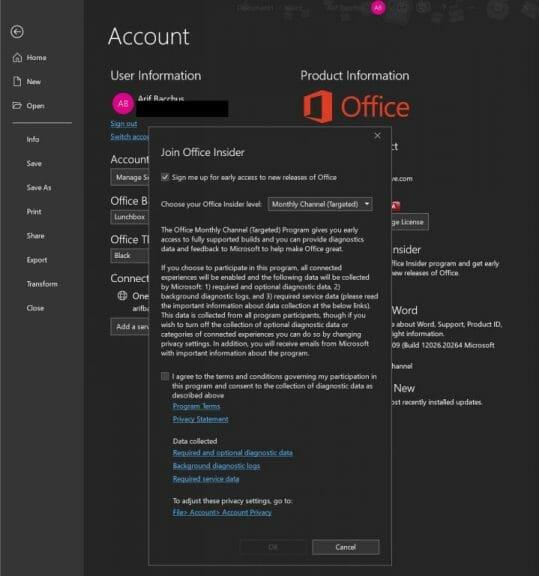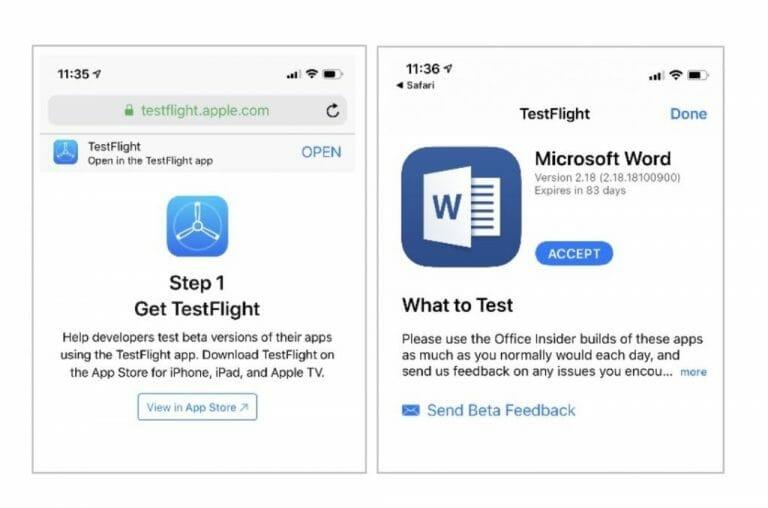Ha Ön Office 365-felhasználó, már rendelkezik automatikus frissítésekkel, amelyek az alapvető Office-alkalmazások legújabb verzióját biztosítják. Tudta azonban, hogy élhet az élet szélén, és kipróbálhatja az új funkciókat, mielőtt azok általánossá válnának, és ezzel egyidejűleg hozzájárulhat az Office 365 jövőjének kialakításához? A neve „Office Insider”, és ebben az útmutatóban elmagyarázzuk, hogyan regisztrálhat.
Windows rendszeren
Az Office Insider-re való feliratkozás a Windows rendszerben egyszerű. Csak annyit kell tennie, hogy kattintson néhány gombra az Office 365 alapalkalmazásaiban. Azaz Outlook, Word, Excel vagy PowerPoint. Itt van, hogyan.
- Nyissa meg bármelyik Office 365 alkalmazást
- Kattintson fájl, akkor fiók, és akkor Office Insider bal oldalon
- A legördülő menüből válassza ki Csatlakozzon az Office Insiderhez
- Kattints a Regisztráljon, hogy mielőbb hozzáférhessek az Office új kiadásaihoz jelölőnégyzetet.
- Fogadja el a feltételeket, majd folytassa
Ekkor észre fogja venni, hogy két „csatorna” közül választhat. Az első csatorna a „Bennfentes„. Ezzel a csatornával Ön lesz az első, aki új funkciókhoz juthat, és visszajelzést küldhet a Microsoftnak. Ez a legkockázatosabb is, és rengeteg hiba lesz. Azonban valamivel biztonságosabb megoldáshoz választhatja a „Havi csatorna, (célzott).Ezzel a csatornával kevesebb frissítést kapsz, és lassabb havi rendszerességgel. Az itt megjelent buildeket gyakran először az „Insider” csatornával tesztelik.
MacOS rendszeren
Ha MacOS-eszközt használ, akkor a folyamat kissé hasonló lesz az Office Insider-re való regisztrációhoz Windows 10 rendszeren. A menüopciók azonban eltérőek lesznek. Íme, mit kell tenned.
- Nyissa meg bármelyik Office 365 alkalmazást
- Válassza ki Frissítések keresése a Súgó menüben
- Ellenőrizd a Csatlakozzon az Office Inside programhoz, hogy mielőbb hozzáférjen az új kiadásokhoz doboz
- Fogadja el a feltételeket a gomb megnyomásával Elfogad
- Válasszon egy csatornát a fent leírtak szerint
- Kattintson Frissítések keresése megerősítéséhez
Ismételten, ahogy fentebb leírtuk, az Office Insider programnak két csatornája van. A nevek azonban eltérőek a MacOS rendszeren. Insider Fast hozzáférést biztosít az összes új funkcióhoz, de hibás is lehet. Bennfentes Lassú stabilabb és teljes mértékben támogatott, minimális kockázattal az Office 365-alkalmazások számára.
Androidon
Természetesen az Office 365-alkalmazások már nem csak Windows és MacOS rendszereken érhetők el. Androidos telefonokon is regisztrálhat Office Insider-re. A folyamat azonban egy kicsit bonyolultabb. Így regisztrálhat Office Insider-re Androidon.
- Regisztráljon az Office Insider Slow Programba az alábbi hivatkozásokra kattintva. Szó,PowerPoint,Excel,Irodai objektív, Egy megjegyzés.
- Számítógépéről jelentkezzen be a Google Play Áruházba, és kattintson a gombra Legyen Tesztelő gomb.
- Regisztrálhat úgy is, hogy megkeresi ezeket az alkalmazásokat a Google Play Áruházban, görgesse a listát, és kattintson a Csatlakozzon a Bétához gomb.
- Telefonján zárja be vagy ellenőrizze a Google Play Áruházat, majd térjen vissza hozzá. Ezután ellenőrizze a frissítéseket.
- Frissítést kell látnia az elismert Office 365-alkalmazásokhoz. Ez az alkalmazásod új bétaverziója.
Most néhány apróság. Miután csatlakozott, csatlakozhat az Office Insider Fast for Android csoporthoz, bármilyen telepített alkalmazáshoz. Ezt követően megkapja az Insider Fast frissítéseket, de a jóváhagyás eltarthat egy ideig vagy néhány óráig.
iOS, iPadOS rendszeren
Az Office Insider-re való regisztráció folyamata iOS vagy iPadOS rendszeren meglehetősen egyszerű. Használnia kell az Apple Test Flight alkalmazását, majd kérnie kell az Office Insider programba való csatlakozásra való meghívást. iOS rendszeren a programra korlátozott a férőhely, így nem mindenkit fogadnak el. Ha szerencsét szeretne próbálni, a következőképpen járhat el.
- Először telepítse az Apple-t Testflight App
- Ezután kattintson ezekre a hivatkozásokra, ha meghívást szeretne kérni az Office Insider programba. Word, PowerPoint, Excel, OneNote, Outlook.
- Ezután a rendszer visszairányítja a TestFlight alkalmazásba, ahol meg kell nyomnia a gombot Elfogad és akkor Telepítés.
Ismét meg kell jegyezni néhány apróságot az iOS oldalon. Először is, iOS, Android vagy Windows rendszeren nem lehet két verziójú Office-alkalmazás. Konkrétan iOS rendszeren el kell távolítania az éles verziót, amely az alkalmazások szabványos verziója, hogy Office Insider legyen.
Egyéb megjegyzések
Miután sikeresen csatlakozott az Office Insider programhoz, a Microsoftnak van néhány javaslata az Ön számára. Először is jegyezze fel ezt az oldalt, ahol az összes Office 365-alkalmazás kiadási megjegyzéseit találja. Ehhez kattintson a Több és kiválasztani Kiadási megjegyzések. Azt is meg kell nézni a Közösség ezen az oldalon is, amely tippeket és trükköket tartalmaz arra vonatkozóan, hogyan adhat visszajelzést, valamint linkeket tartalmaz a Microsoft hivatalos közösségi média csatornáira és egyéb vitafórumokra. Ez hasznos lehet, ha hibával vagy problémával találkozik, vagy ha saját javaslata van az Office 365 csapatának.
GYIK
Hogyan módosíthatom a gyorselérési témát a Windows 10 rendszerben?
Az Office-téma beállítása: Egy Office-alkalmazásban válassza a Fájl > Fiók lehetőséget. Az Office-téma legördülő menüből válassza ki a kívánt témát. Ha a Rendszerbeállítás használata lehetőséget választja, az Office-témája megegyezik a Windows-témával. Vegye figyelembe, hogy az Office Themebox üresen jelenik meg, ha még nem állította be a témát. Mi történt a gyorselérési eszköztárral?
Hogyan érhetek el korai hozzáférést az új Microsoft Office-kiadásokhoz?
Itt van, hogyan. Kattintson a Regisztráljon az Office új kiadásaihoz való korai hozzáféréshez jelölőnégyzetre. Ekkor észre fogja venni, hogy két „csatorna” közül választhat. Az első csatorna az „Insider”. Ezzel a csatornával Ön lesz az első, aki új funkciókat kap, és visszajelzést küld a Microsoftnak.
Miért nem látom a Microsoft Office legújabb funkcióit a munkahelyemen?
Ha Ön a Microsoft 365 for Business ügyfele, a rendszergazdák korlátozhatják, hogy mely Office-frissítéseket kapja meg, amíg nincs lehetőségük tesztelni ezeket a szolgáltatásokat a szervezete által használt más programokkal. Emiatt előfordulhat, hogy még az Office frissítése után sem használhatja az Office legújabb szolgáltatásait.
Hogyan engedélyezhetem a korai hozzáférést az új irodai funkciókhoz Macen?
Az üzleti felhasználók az Office Insiderhez való csatlakozással korai hozzáférést biztosíthatnak az Office új szolgáltatásaihoz Mac rendszeren. Van egy lista az elérhető legújabb szolgáltatásokról? A Microsoft 365 újdonságai rendszeresen frissülnek, hogy leírják az Office számos új funkcióját.
Hogyan próbálhatok ki új élményt a Microsoft Office-ban?
Írja be a soron következő funkciókat, vagy kattintson a bejelentkezési neve melletti bikajelre. Előfordulhat, hogy egyes felhasználók nem látják a bullhorn-t, ezért a legjobb módja annak, ha beírja a keresésbe. Miután elindult a Közelgő szolgáltatások panel, görgessen lefelé, majd kapcsolja be az „Új élmény kipróbálása” lehetőséget, majd indítsa újra az Office-alkalmazásokat, miután ezt megtette.
Hogyan iratkozhatok fel az új irodai kiadásokhoz való korai hozzáférésre?
Kattintson a Regisztráljon az Office új kiadásaihoz való korai hozzáféréshez jelölőnégyzetre. Ekkor észre fogja venni, hogy két „csatorna” közül választhat. Az első csatorna az „Insider”. Ezzel a csatornával Ön lesz az első, aki új funkciókat kap, és visszajelzést küld a Microsoftnak.
Hogyan lehet korai hozzáférést kapni az új Office 365-alkalmazásokhoz?
Ezután jelölje be a Csatlakozás az Office Insider programhoz jelölőnégyzetet, hogy korai hozzáférést kapjon az új kiadásokhoz Androidon: Keresse fel az Office 365-alkalmazások Google Play Áruház listáját, és válassza a Legyen tesztelő gombot a képernyő közepén.
Hogyan engedélyezhetem a korai hozzáférést az új Microsoft Office-szolgáltatásokhoz?
Az alábbi lépések követésével az üzleti rendszergazdák az Office Insiderekkel egyidejűleg engedélyezhetik a hozzáférést az új Office-szolgáltatásokhoz a Windows rendszeren. Az üzleti felhasználók az Office Insiderhez való csatlakozással korai hozzáférést biztosíthatnak az Office új szolgáltatásaihoz Mac rendszeren.
Miért látok különböző Microsoft Office-frissítéseket Windows és Mac rendszerhez?
Az Office-frissítések Windowsra és Macre eltérő ütemezésben jelennek meg, így ha mindkettővel rendelkezik, az Office-frissítések különböző időpontokban jelennek meg. Ezenkívül előfordulhat, hogy nem adunk ki havonta új szolgáltatásokat – egyes hónapokban a frissítések csak biztonsági frissítéseket vagy nem biztonsági frissítéseket tartalmazhatnak, amelyek stabilitást vagy teljesítményjavítást biztosítanak az Office számára.
Hogyan működnek a Microsoft Office frissítései?
Kibocsátásukkor ezeket a frissítéseket először a felhasználók kis százalékának küldik el, majd idővel további felhasználókat adnak hozzá, amíg az összes Office-előfizető meg nem frissül. Ha új funkciók állnak rendelkezésre, azok automatikusan letöltődnek, ha rendelkezik Office for Windows rendszerrel. Ha az automatikus frissítés nincs bekapcsolva, az Office-frissítéseket manuálisan is telepítheti.
Mikor kapok új funkciókat a Microsoft 365-höz?
Amint az új Microsoft 365-szolgáltatások elérhetővé válnak, időnként az összes előfizető számára elérhetővé válnak egy bizonyos időn belül. Ha Microsoft 365 munkahelyi vagy iskolai fiókkal rendelkezik, akkor az új funkciók kézhezvételének időpontja a szervezet beállításaitól is függhet. Végül minden Microsoft 365-előfizető megkapja az új funkciókat.
Melyek a Microsoft Office különböző témái?
A színes téma illeszkedik modern Office-alkalmazásaink látványvilágához azáltal, hogy a szalagon elhelyezi azok elsődleges hangsúlyos színét. Színes téma az Excelben: A színes téma a PowerPointban: A színes téma a Wordben: A sötétszürke téma tökéletes azok számára, akik a nagy kontrasztú látványvilág lágyabb megjelenését kedvelik.